- Se aplica a:WordPress administrado
- Dificultad:Fácil
- Tiempo necesario:30-60
- Herramientas necesarias:acceso al Centro de cuentas
- Se aplica a:Cuadrícula
- Dificultad:Fácil
- Tiempo necesario:30-60
- Herramientas requeridas:acceso al Centro de cuentas, acceso a wp-admin
- Se aplica a:alojamiento VPS
- Dificultad:Fácil
- Tiempo necesario:30-60
- Herramientas requeridas:acceso al Centro de cuentas, acceso a wp-admin
- Se aplica a:alojamiento VPS y DV heredado
- Dificultad:Fácil
- Tiempo necesario:30-60
- Herramientas requeridas:acceso al Centro de cuentas, acceso a Plesk o cPanel, acceso a wp-admin
Resumen
¡Bienvenidos! Si está leyendo esto, es probable que esté buscando construir su primer sitio de WordPress. Con los avances en alojamiento y creación de sitios web, el proceso nunca ha sido tan fácil. Y como bien sabemos, mantener una presencia en línea se ha vuelto cada vez más importante.
Pero si eres totalmente nuevo en la creación de sitios web, todas las opciones disponibles y la jerga técnica pueden parecerte intimidantes al principio. Esta guía le proporcionará un modelo de pasos que puede seguir para configurar su primer sitio web.
DECLARACIÓN DE APOYO:
Tenga en cuenta que la solución de problemas de configuración/funcionalidad de aplicaciones de terceros no está cubierta por nuestra declaración de soporte. Estos recursos se proporcionaron como una cortesía para ayudarlo en la medida de nuestras capacidades. Para obtener más información sobre nuestra declaración de apoyo, no dude en hacer clic aquí.
Elegir un plan de alojamiento que se adapte a sus necesidades
Alojamiento es un servicio en el que un proveedor asignará espacio en un servidor para que un usuario almacene archivos, códigos, imágenes, videos, etc.
En términos cotidianos, el alojamiento se puede comparar con el alquiler de un espacio en Internet. Si fueras a construir un negocio en la vida real, querrías alquilar un espacio de oficina.
Al igual que al elegir un espacio de oficina para alquilar, querrá considerar sus necesidades. Si obtiene un espacio gigante más allá de sus necesidades, podría terminar abrumado y desperdiciando recursos valiosos. Si obtiene un espacio demasiado pequeño, es posible que termine teniendo que mover todo a un espacio más grande poco después de mudarse.
¡Pruebe Media Temple Hosting durante 30 días sin riesgos!
Por supuesto, es posible que no siempre sepa desde el principio qué tipo de alojamiento necesitará. Entonces, en Media Temple, tiene 30 días para probar su alojamiento. Si es demasiado grande, demasiado pequeño o simplemente cambia de opinión por cualquier motivo, infórmenos y recibirá un reembolso completo. Si desea obtener más información sobre las políticas de garantía de devolución de dinero de Media Temple, no dude en hacer clic aquí.
Opciones de alojamiento
Hay una variedad de opciones de hospedaje entre las que puede elegir, pero a menos que esté planeando administrar una empresa, es probable que elija una de las siguientes:
WordPress administrado
- ¿Está buscando una opción asequible?
- ¿Planeas usar solo WordPress? (Uno de los creadores de sitios web más populares)
- ¿Eres relativamente nuevo en el alojamiento de sitios web?
- ¿Planea hospedar solo algunos sitios web?
- ¡Entonces te recomendamos WordPress administrado!
Grid (alojamiento compartido)
- ¿Está buscando una opción asequible?
- ¿Planea alojar varios sitios web?
- ¿Quieres alojamiento de correo electrónico básico?
- ¿Quiere cierta flexibilidad para realizar cambios en su servidor, pero nada demasiado loco?
- ¡Entonces te recomendamos Grid!
Alojamiento VPS
- ¿Necesita potencia y rendimiento?
- ¿Tiene alguien en su equipo que se sienta cómodo con el alojamiento web?
- ¿Planea alojar varios sitios web?
- ¿Necesita alojamiento de correo electrónico?
- ¿Necesita flexibilidad para realizar cambios de alto nivel en su servidor?
- ¡Entonces te recomendamos DV y VPS!
Eligiendo un nombre para su sitio web
Una parte divertida del proceso de creación de un sitio web es elegir su "nombre de dominio". Este será el nombre (.com, .org, .net, etc.) que los usuarios buscarán para ver su sitio web.
Puede tener muchas opciones para registrar un nombre de dominio, siempre que no lo haya registrado otra persona. Recomendamos elegir un nombre que refleje su negocio/marca/personalidad para que los usuarios puedan encontrarlo fácilmente. Media Temple también tiene una herramienta de búsqueda de WHOIS que le permitirá escribir el nombre de un sitio web y ver si está disponible para registrarse.
Una vez que haya decidido su nombre de dominio, puede registrarlo a través de nuestro sitio web aquí, o hacer clic en el artículo a continuación para obtener información sobre cómo registrar un dominio desde su Centro de cuentas de Media Temple:
- ¿Cómo registro un nuevo dominio?
¿Alguien ya tiene el nombre de dominio que desea?
Esta es una ocurrencia común cuando se trata de elegir un nombre de dominio. Hay formas creativas en las que puede intentar solucionar esto. Por ejemplo, si está intentando registrar pizzashop.com y descubre que no está disponible, puede probar:
- Agregando al nombre de dominio:pizza-shop.com, superpizzashop.com
- Cambiar el sufijo:pizzashop.me
- Póngase en contacto con el propietario actual de pizzashop.com y vea si estaría dispuesto a vendérselo.
- Nota:Media Temple no proporciona servicios de intermediación de dominios. Si desea seguir con esta opción, deberá hacerlo a su propia discreción.
¿Aún no está seguro de su nombre de dominio? ¿O te preocupa que puedas cambiar de opinión?
¡Sin preocupaciones! Incluso si aún no conoce su nombre de dominio, primero puede crear su sitio web y luego agregar el nombre de dominio.
Si cambia de opinión sobre su nombre de dominio, también puede cambiarlo más adelante. Solo tenga en cuenta que es posible que deba pagar la tarifa de registro de otro dominio.
¡Hagamos un sitio web!
¡Excelente! Ahora que tiene su alojamiento y el registro de su dominio, ¡es hora de construir su sitio web!
Hay una variedad de métodos y herramientas disponibles para construir un sitio web. En este ejemplo, usaremos WordPress, uno de los sistemas de administración de contenido (CMS) más populares.
Antes de continuar, haga clic en la opción de hospedaje que corresponda para asegurarse de recibir las instrucciones correctas:
- WordPress administrado
- Cuadrícula (compartida)
- Alojamiento DV y VPS
Plask
Inicie sesión en su cuenta de Media Temple
Una vez que haya comprado su alojamiento y nombre de dominio, inicie sesión en su cuenta de Media Temple.
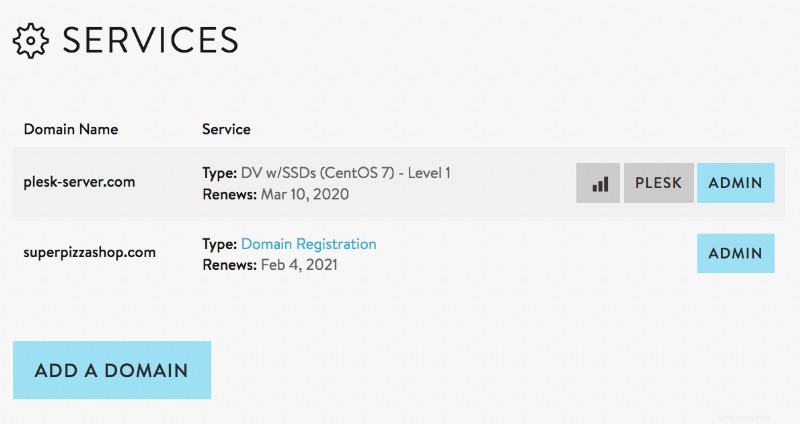
Agrega el dominio a tu servidor
Haz clic en AÑADIR DOMINIO y siga las instrucciones que aparecen para agregar el registro de su dominio a su servidor. Si desea obtener una guía detallada sobre este proceso, no dude en consultar el siguiente artículo:
- ¿Cómo agrego un dominio o subdominio a mi servidor?
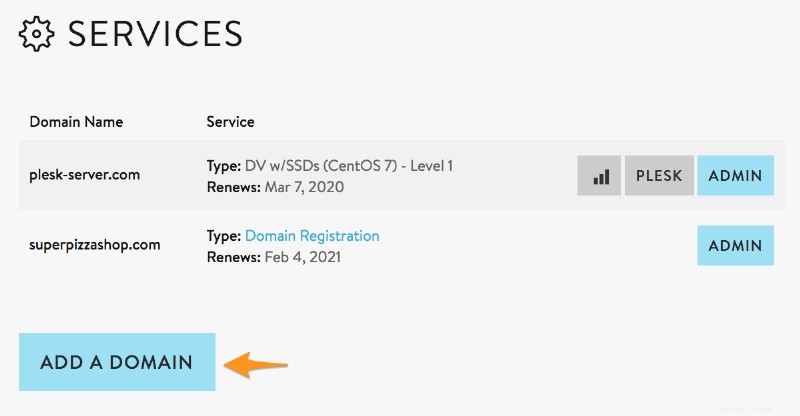
Configurar Parallels Panel
Si es la primera vez que abre Plesk, deberá realizar algunos pasos de configuración inicial. Hemos proporcionado un artículo a continuación para ayudarlo a guiarlo a través del proceso de configuración de Plesk:
- Primera configuración de Plesk
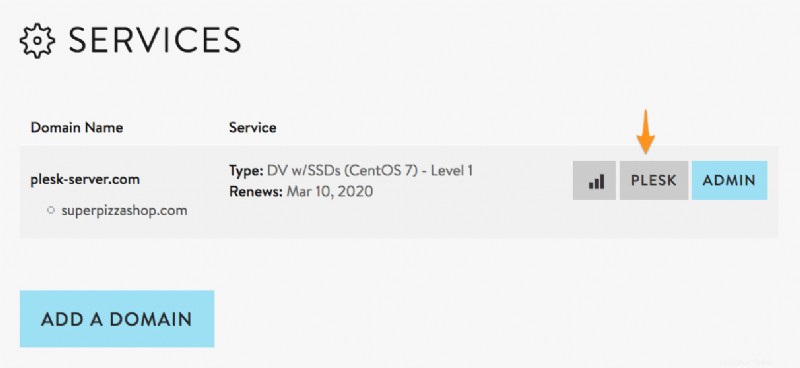
Agregue el dominio a Plesk
Además de agregar el dominio a su servidor, dentro de su Centro de cuentas de Media Temple, deberá agregar el dominio dentro de Plesk. Esto se puede hacer con bastante rapidez siguiendo la siguiente guía:
- Agregue o elimine dominios y alias de dominio en Plesk
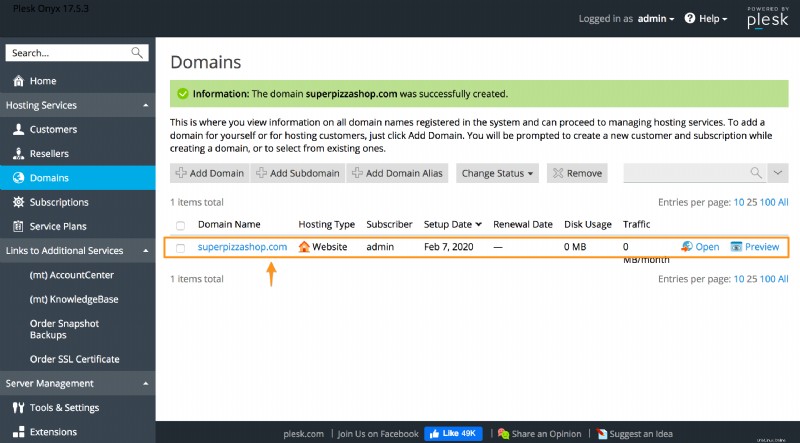
Instalar WordPress
Ahora querrá instalar WordPress. Plesk tiene una Aplicaciones opción que le permite instalar WordPress con solo unos pocos clics. Si desea obtener información sobre cómo usar esta herramienta, no dude en consultar nuestro artículo a continuación:
- Instalación de Wordpress en Plesk
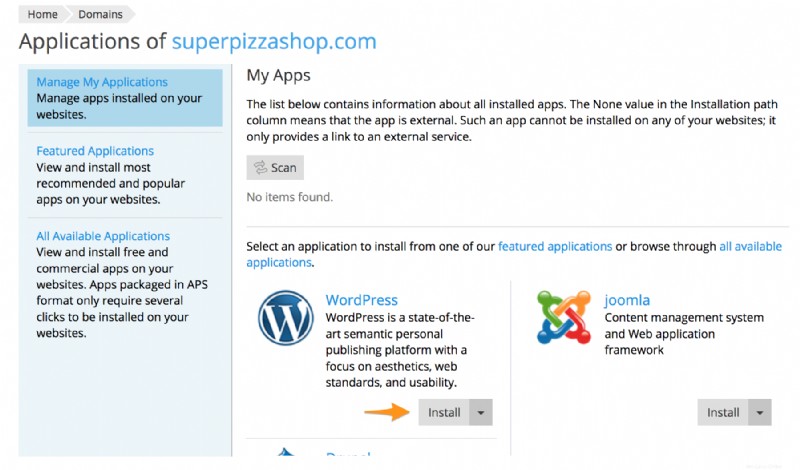
Inicie sesión en su Panel de WordPress
Puede iniciar sesión en el Panel de WordPress a través de la URL de su sitio o a través del panel de control de Plesk (si instaló WordPress a través de Plesk). Para obtener más información sobre cómo iniciar sesión en WordPress, no dude en consultar nuestro artículo a continuación:
- Cómo iniciar sesión en su panel administrativo de WordPress
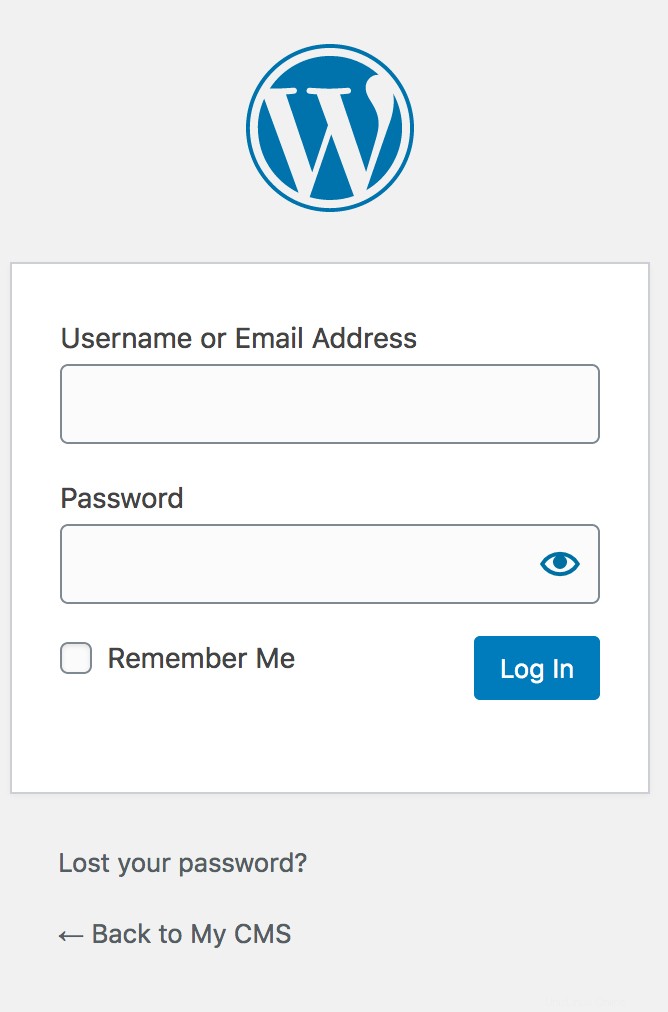
Siguientes pasos
Haga clic en el enlace a continuación para obtener instrucciones sobre algunos pasos iniciales de WordPress que puede realizar en su sitio web:
- WordPress
cPanel
Inicie sesión en su cuenta de Media Temple
Una vez que haya comprado su alojamiento y nombre de dominio, inicie sesión en su cuenta de Media Temple.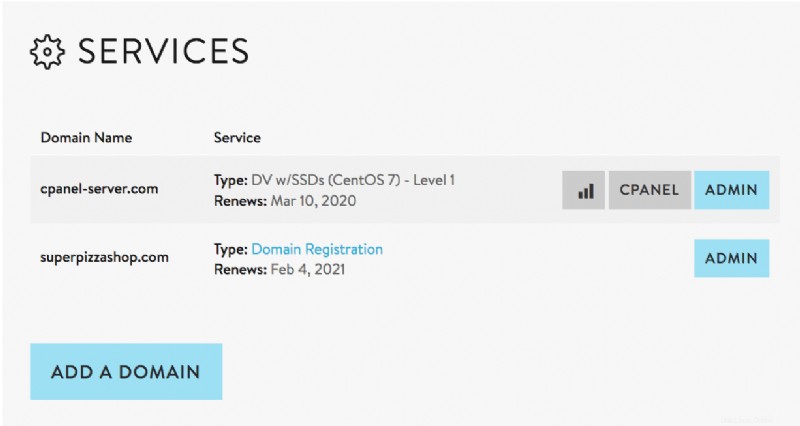
Agrega el dominio a tu servidor
Haz clic en AÑADIR DOMINIO y siga las instrucciones que aparecen para agregar el registro de su dominio a su servidor. Si desea obtener una guía detallada sobre este proceso, no dude en consultar el siguiente artículo:
- ¿Cómo agrego un dominio o subdominio a mi servidor?
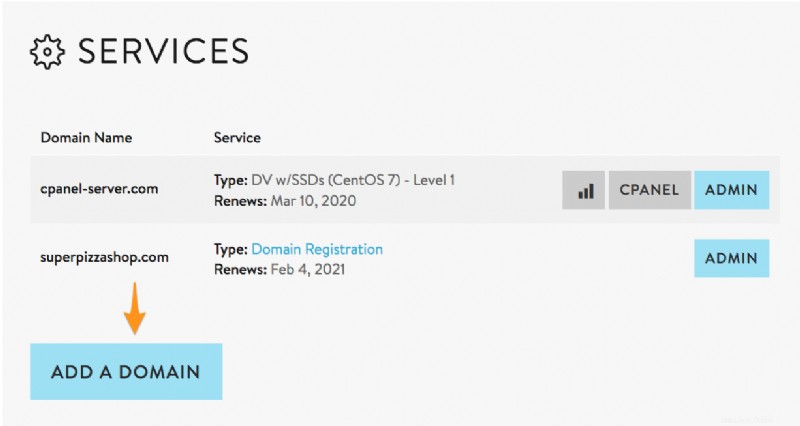
Configurar cPanel
Si es la primera vez que abre cPanel, deberá realizar algunos pasos de configuración inicial. Hemos proporcionado un artículo a continuación para ayudarlo a guiarlo a través del proceso de configuración de cPanel:
- Configuración inicial de cPanel
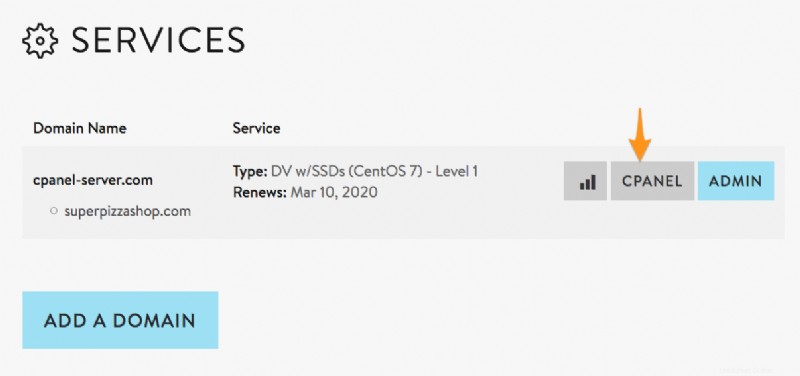
Agregue el dominio a cPanel
Además de agregar el dominio a su servidor, dentro del Centro de cuentas de Media Temple, deberá agregar el dominio a cPanel. Esto se puede hacer con bastante rapidez siguiendo la siguiente guía:
- Agregar una cuenta para cPanel
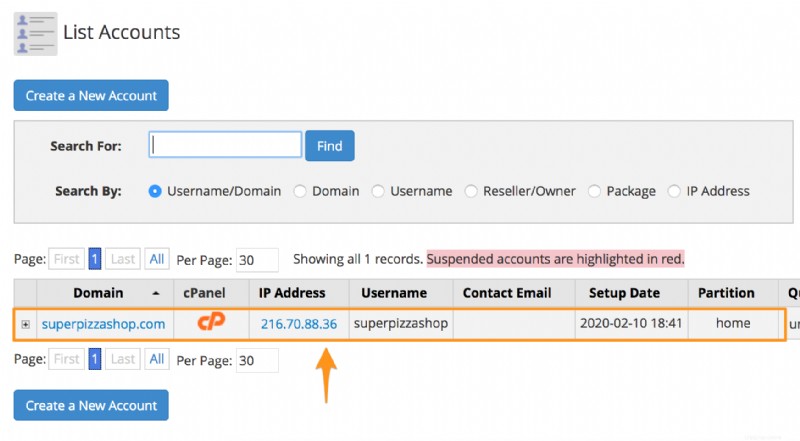
Instalar WordPress
Ahora querrá instalar WordPress. cPanel tiene un software de sitio característica que le permite instalar WordPress con solo unos pocos clics. Si desea obtener información sobre cómo utilizar esta herramienta, no dude en consultar el siguiente artículo:
- Instalación de WordPress en cPanel
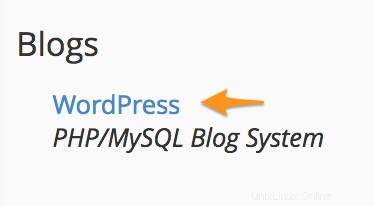
Inicie sesión en su Panel de WordPress
- Abra su navegador web preferido (Chrome, Firefox, Safari, etc.).
- Navegue a example.com/wp-admin
- Reemplazar example.com con su nombre de dominio.
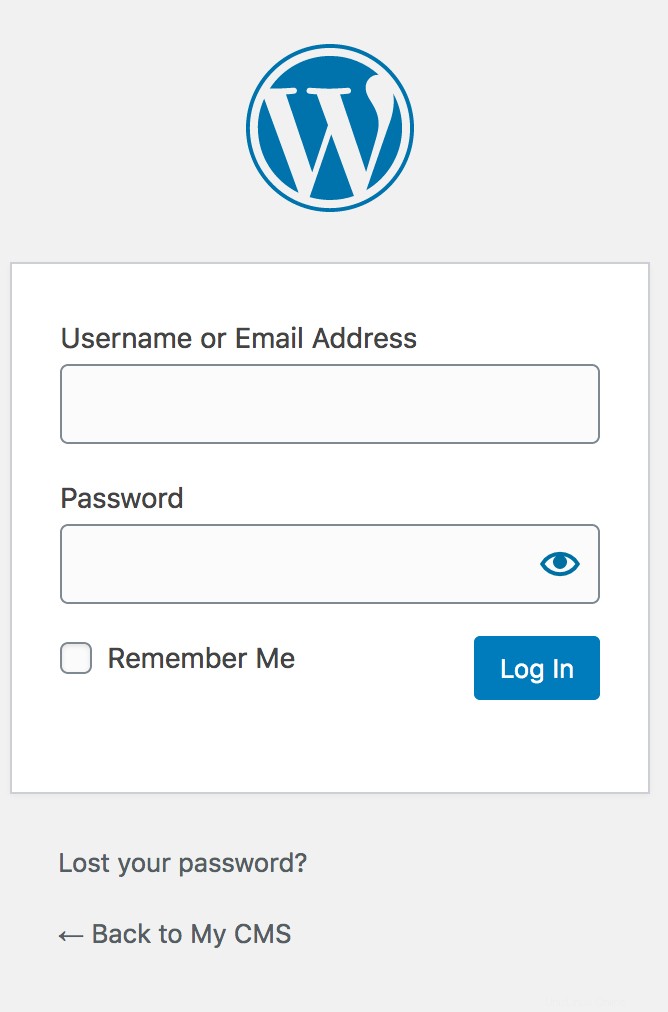
WordPress administrado
Inicie sesión en su Panel de WordPress
Puede iniciar sesión en el Panel de WordPress a través de la URL de su sitio o a través del Centro de cuentas. Para obtener más información sobre cómo iniciar sesión en WordPress, no dude en consultar nuestro artículo a continuación:
- Cómo iniciar sesión en su panel administrativo de WordPress
WordPress
Actualice el título de su sitio
WordPress puede darle a su sitio un título de sitio predeterminado. Si este es el caso, querremos actualizar el Título del sitio a su nombre deseado.
- En el menú de la izquierda, haz clic en Configuración>> Generales .
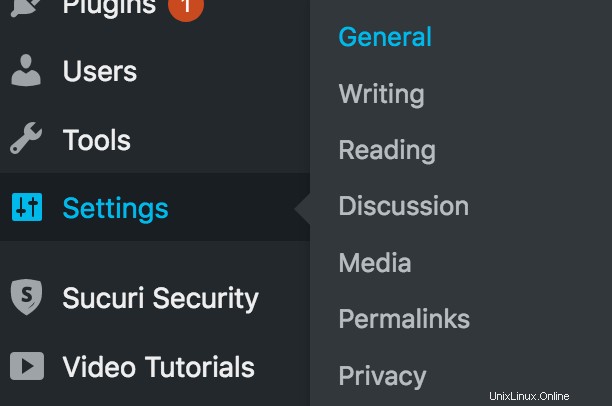
- Puedes actualizar tu Título del sitio y eslogan .
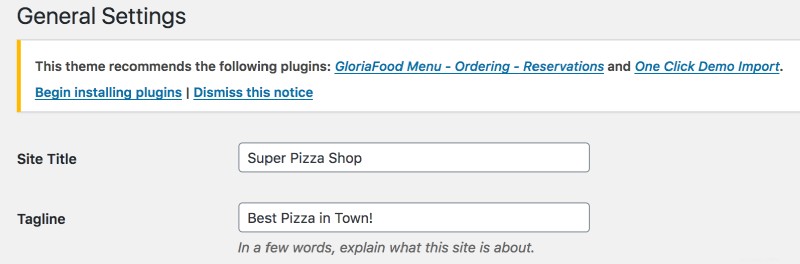
Seleccione su tema
WordPress tiene un banco bastante extenso de plantillas de temas entre las que puede elegir para crear un sitio rápidamente.
- En el menú de la izquierda, haz clic en Apariencia>> Tema .
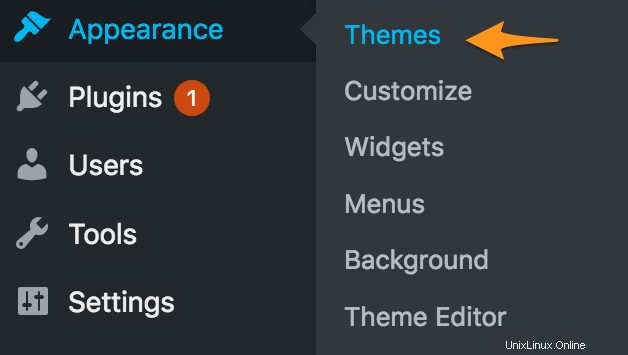
- WordPress incluye temas predeterminados. También puede seleccionar AÑADIR NUEVO para descargar/instalar temas adicionales. Hay una variedad de opciones gratuitas y premium para elegir.
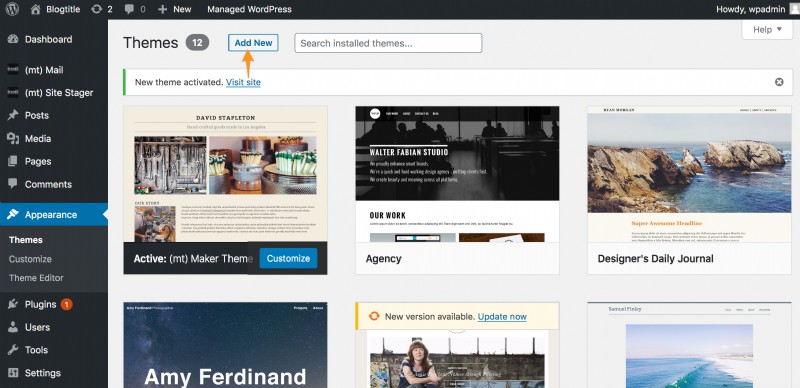
- En este ejemplo, hemos seleccionado un tema diseñado para restaurantes.
- Puede realizar cambios en su tema seleccionando Personalizar opción.
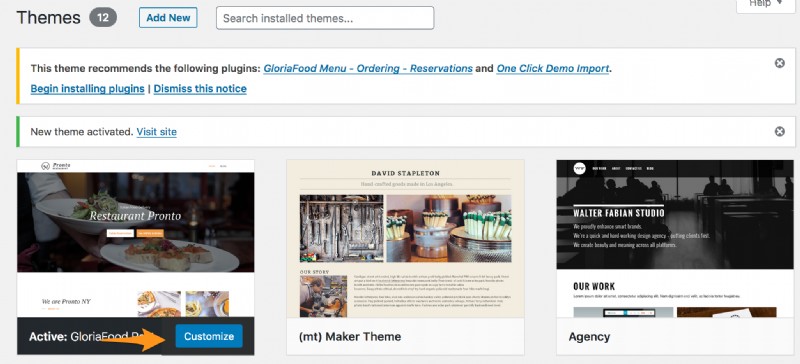
Agregar complementos
Los complementos son aplicaciones de terceros que permiten agregar funciones adicionales a su sitio de WordPress.
- En el menú de la izquierda, haz clic en Complementos .
- Esto le permitirá ver, activar o desactivar sus complementos.
- Puede hacer clic en Agregar nuevo para buscar/instalar nuevos complementos.
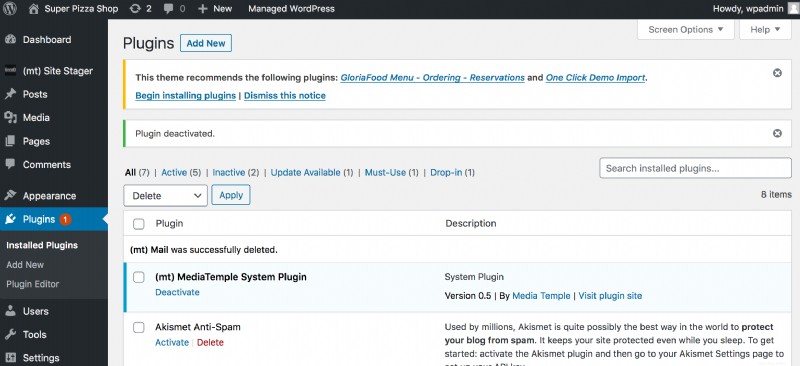
Managed WordPress viene con características integradas que normalmente deberían lograrse a través de complementos de terceros. Esto le ahorrará el tiempo de tener que buscar, instalar y mantener complementos adicionales. Por lo tanto, por motivos de redundancia y compatibilidad, existen algunos complementos y actividades que no están permitidos en el WordPress administrado. Para obtener una lista de ellos, recomendamos ver el siguiente artículo:
- ¿Qué complementos y actividades no están permitidos con mi servicio de WordPress administrado?
Añadir páginas
Al hacer clic en las Páginas en el menú del lado izquierdo, tendrá la opción de agregar páginas a su sitio web. El tipo de páginas que tenga variará según su sitio, pero algunas opciones básicas pueden incluir:
- Página de inicio
- Sobre nosotros
- Contacto
- Tienda
- Blog
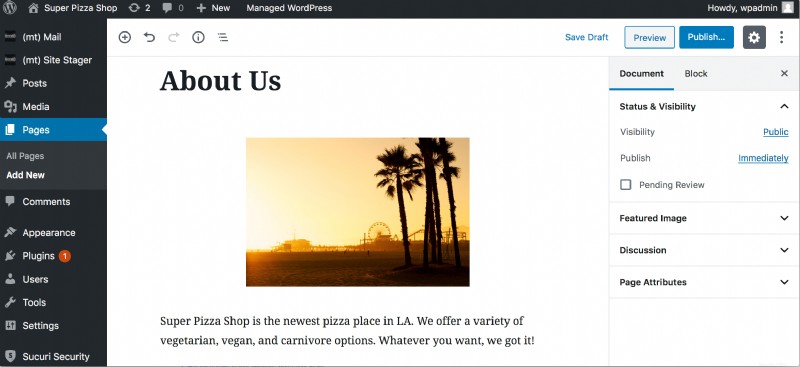
Es posible que deba usar complementos de terceros o la personalización de tu tema opción para vincular sus páginas a varias partes de su sitio web.
El último editor de páginas de WordPress, Gutenberg , utiliza un sistema de "bloques" para ayudar a que el proceso de creación de páginas sea más intuitivo para los usuarios no técnicos. Para obtener información sobre los aspectos básicos del uso de Gutenberg, no dude en consultar el siguiente artículo:
- Conceptos básicos:Wordpress Gutenberg
Personalizar widgets
Los widgets son submenús en su sitio de WordPress. Por lo general, se encuentran en la parte inferior o en la esquina de su sitio web, pero se pueden ubicar en otro lugar, según su tema.
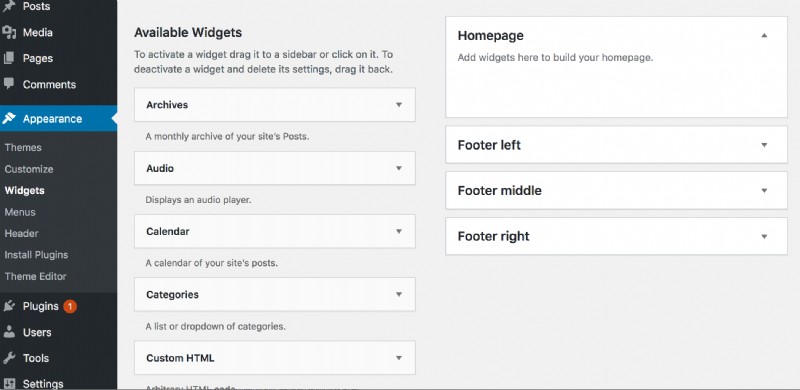
Puede agregar, editar o eliminar widgets haciendo clic en Apariencia>> Widgets en el menú de la izquierda.
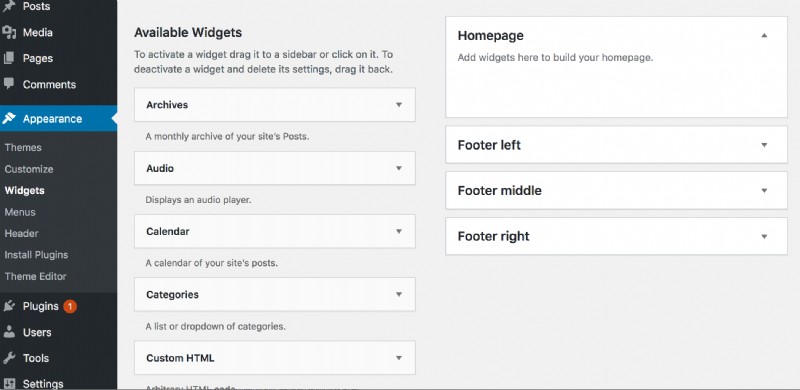
Agregue el dominio a su servidor
Haz clic en AÑADIR DOMINIO y siga las instrucciones que aparecen para agregar el registro de su dominio a su servidor. Si desea obtener una guía detallada sobre este proceso, no dude en consultar el siguiente artículo:
- ¿Cómo agrego un dominio o subdominio a mi servidor?
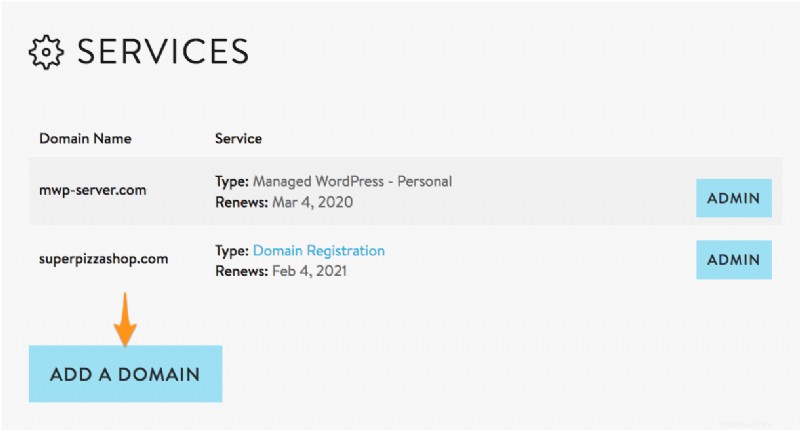
Dar vida a su sitio
De manera predeterminada, WordPress administrado le proporcionará una URL genérica desde la cual puede editar y diseñar su sitio web hasta que esté listo para usar su registro de dominio. Para hacer esto, querrá agregar su dominio a su servidor y cambiar el nombre de dominio principal. Para obtener instrucciones paso a paso sobre este proceso, no dude en consultar el siguiente artículo:
- ¿Cómo puedo cambiar el nombre de dominio de mi sitio de WordPress?
¡Felicidades!
¡Ahora debería tener la configuración de su primer sitio web! Si todavía tiene preguntas sobre el funcionamiento general de su servidor, no dude en ponerse en contacto con nuestro equipo de soporte 24/7 abriendo una solicitud de soporte, iniciando un chat o llamándonos al 1.310.841.5500.